Docker搭建nexus3.1管理Maven私服,上传jar包
Docker搭建nexus3.1管理Maven私服,以及上传jar包
1-Docker安装
#通过 **uname -r** 命令查看你当前的内核版本,内核版本要高于3.10
$ uname -r
#使用 root 权限登录 Centos。确保 yum 包更新到最新。
$ sudo yum update
#卸载旧版本(如果安装过旧版本的话)
$ sudo yum remove docker docker-common docker-selinux docker-engine
#安装需要的软件包, yum-util 提供yum-config-manager功能,另外两个是devicemapper驱动依赖的
$ sudo yum install -y yum-utils device-mapper-persistent-data lvm2
#设置yum源
$ sudo yum-config-manager --add-repo https://download.docker.com/linux/centos/docker-ce.repo
#可以查看所有仓库中所有docker版本,并选择特定版本安装
$ yum list docker-ce --showduplicates | sort -r
#安装docker,例如sudo yum install docker-ce-17.12.1.ce
$ sudo yum install <FQPN>
#启动并加入开机启动
$ sudo systemctl start docker
$ sudo systemctl enable docker
#验证安装是否成功(有client和service两部分表示docker安装启动都成功了)
$ docker version
2-Docker安装nexus
#搜索镜像
$ docker search nexus;
#拉取nexus镜像,选stars多的
$ docker pull sonatype/nexus;
#运行pull的nexus
-id 创建守护式容器
--privileged=true 授予root权限(挂载多级目录必须为true,否则容器访问宿主机权限不足)
--name=名字 给你的容器起个名字
-p 宿主机端口:容器端口映射
-v 宿主机目录:容器目录 目录挂载
docker run -d -p 8081:8081 --name nexus -v /root/nexus-data:/var/nexus-data --restart=always sonatype/nexus3
sonatype/nexus3.0以后密码文件查看,进入容器,cat /nexus-data/admin.password
#docker常用命令
$ docker ps #查看运行实例
$ docker ps -a #查看全部实例
$ docker inspect 容器id #查询容器信息
$ docker stop/start 容器id #停止/开始容器id
$ docker rm 容器id #删除容器id
$ docker exec -it 容器id bash #进去容器内部 Exit退出
$ docker stop nexus #停止nexus
$ docker start nexus #启动nexus 启动时间大约1分钟
$ docker cp 容器ID/容器name:容器目录 当前宿主机的文件 #文件从容器复制到宿主机
$ docker cp 当前宿主机的文件 容器ID或者容器name:容器目录 #宿主机文件到容器
3-访问nexus
http://172.31.193.203:8081/ #http://私服ip:8081/
点击右上方的Sign in进行登录,初始账号密码为前面进容器看的一长串哈希值,登录后修改密码
nexus3.0 以上版本,没有内置的3rd_part,所以不支持直接在界面上传jar包
可以手动创建一个3rd_part,也可以直接用maven-pubic(反正私服局域网)
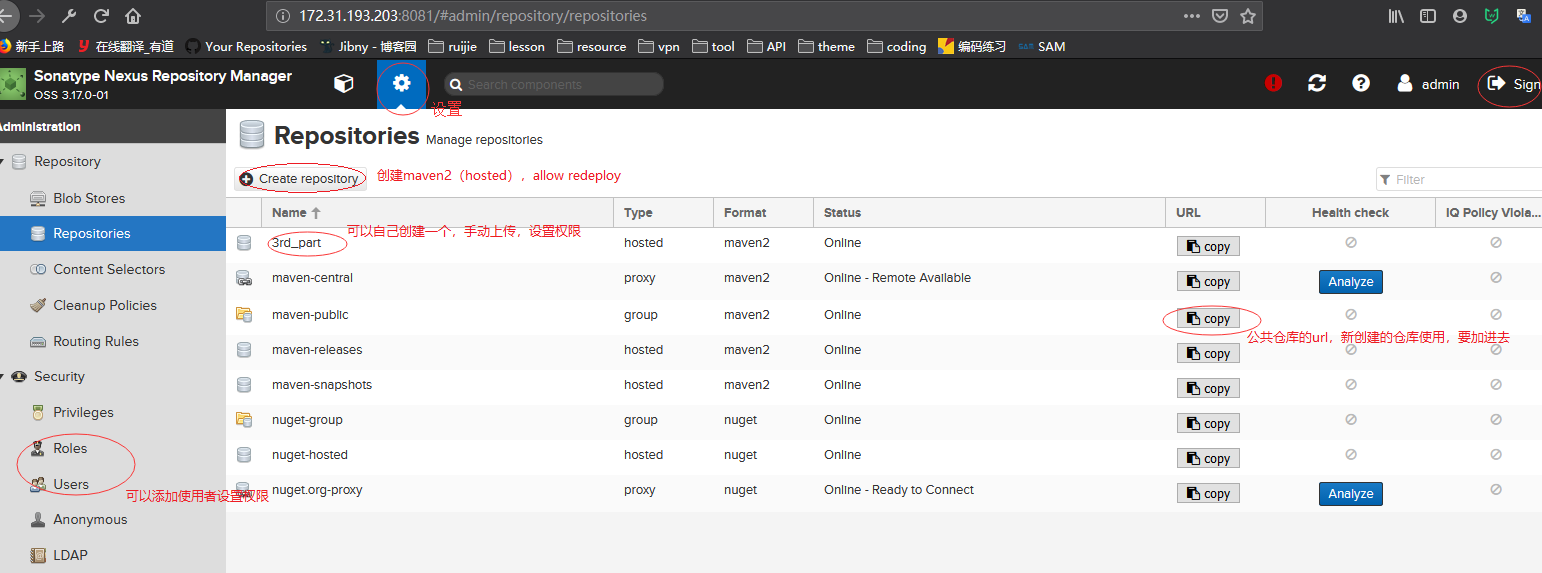
4-配置本地Maven的settings.xml
<servers>
<!--ID名字随意,需要和下面pom.xml一样,账号密码和nexus创建user一样,admin管理员-->
<server>
<id>deploy-release</id>
<username>admin</username>
<password>admin123</password>
</server>
<server>
<id>deploy-snapshot</id>
<username>admin</username>
<password>admin123</password>
</server>
<!-- 私服地址 -->
<mirror>
<id>deploy-release</id>
<mirrorOf>central</mirrorOf>
<name>deploy central</name>
<url>http://172.31.193.203:8081/repository/maven-public/</url>
</mirror>
5-配置pom.xml测试打包上传jar包
distributionManagement将jar包推到指定的远程仓库
<distributionManagement>
<repository>
<!-- id要和settings.xml中server的一致 -->
<id>deploy-release</id>
<url>http://172.31.193.203:8081/repository/maven-releases/</url>
</repository>
<snapshotRepository>
<id>deploy-snapshot</id>
<url>http://172.31.193.203:8081/repository/maven-snapshots/</url>
</snapshotRepository>
</distributionManagement>
<build>
<plugins>
<!--发布代码Jar插件-->
<plugin>
<groupId>org.apache.maven.plugins</groupId>
<artifactId>maven-deploy-plugin</artifactId>
<version>2.7</version>
</plugin>
<!--发布源码插件-->
<plugin>
<groupId>org.apache.maven.plugins</groupId>
<artifactId>maven-source-plugin</artifactId>
<version>2.2.1</version>
<executions>
<execution>
<phase>package</phase>
<goals>
<goal>jar</goal>
</goals>
</execution>
</executions>
</plugin>
<plugin>
<groupId>org.springframework.boot</groupId>
<artifactId>spring-boot-maven-plugin</artifactId>
</plugin>
</plugins>
</build>
IDEA-run deploy(IDEA中将jar包推送到maven私服)
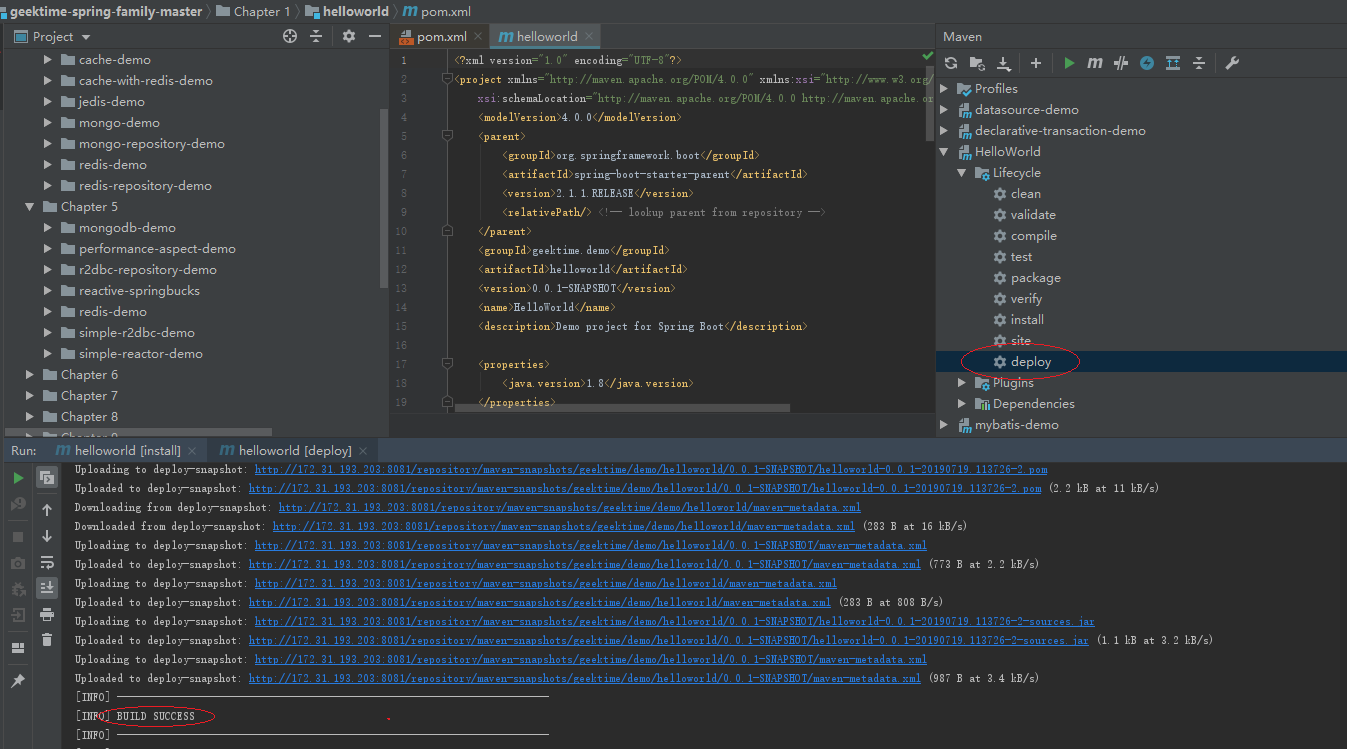
Eclipse-run deploy(Eclipse中将jar包推送到maven私服)
run as ==> maven build ==> Goals:clean package deploy ==> run
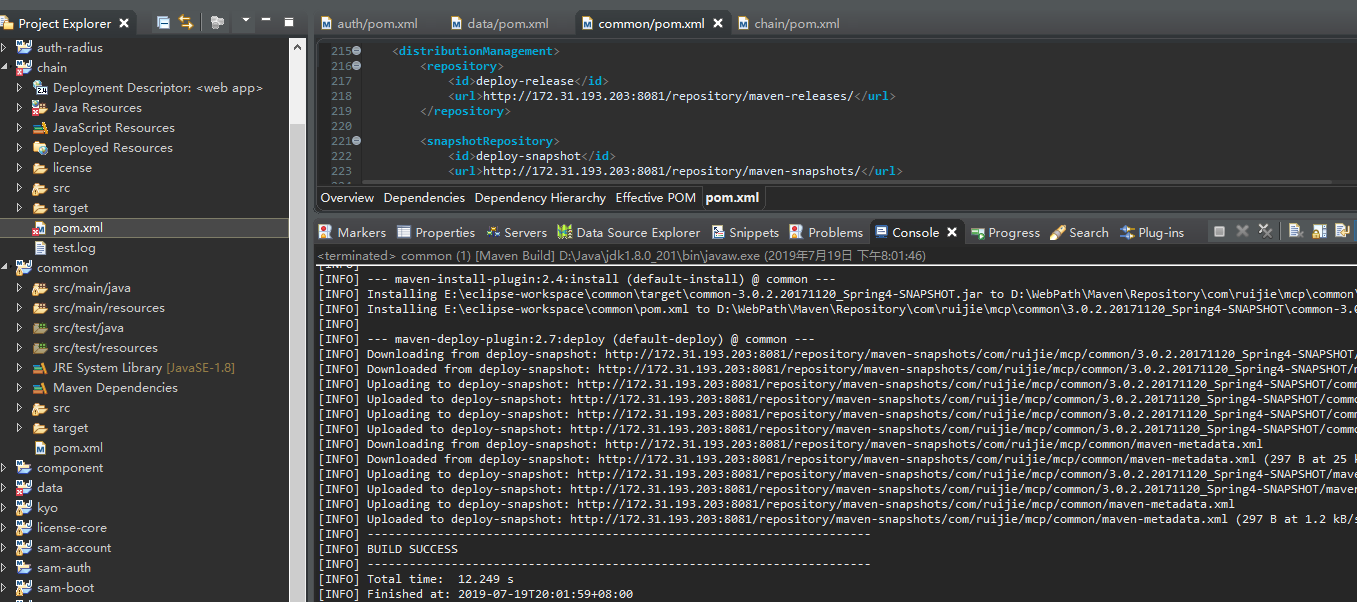
6-测试jar包
访问http://主机ip:8081/service/rest/repository/browse/maven-public/
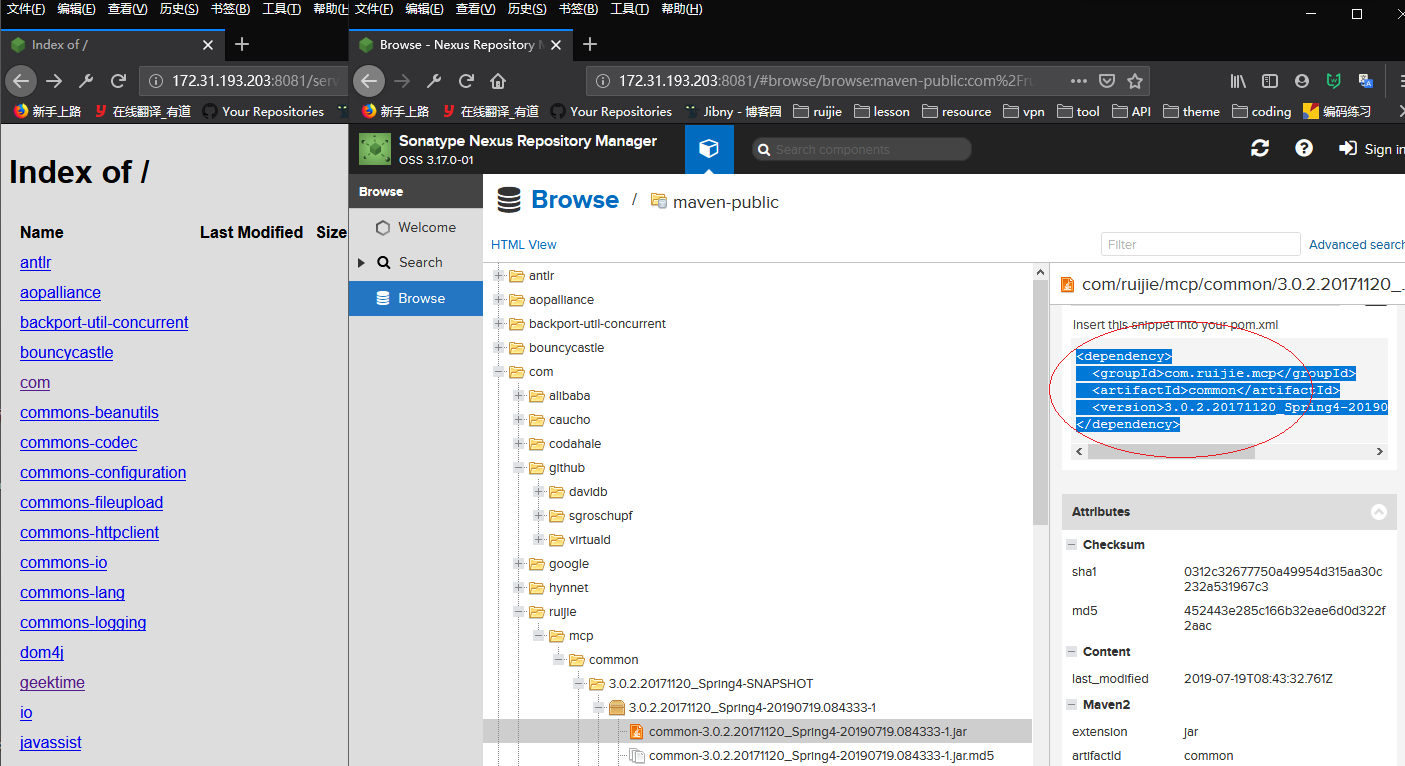
将右边dependency导入本地项目pom.xml依赖中替换本地依赖


